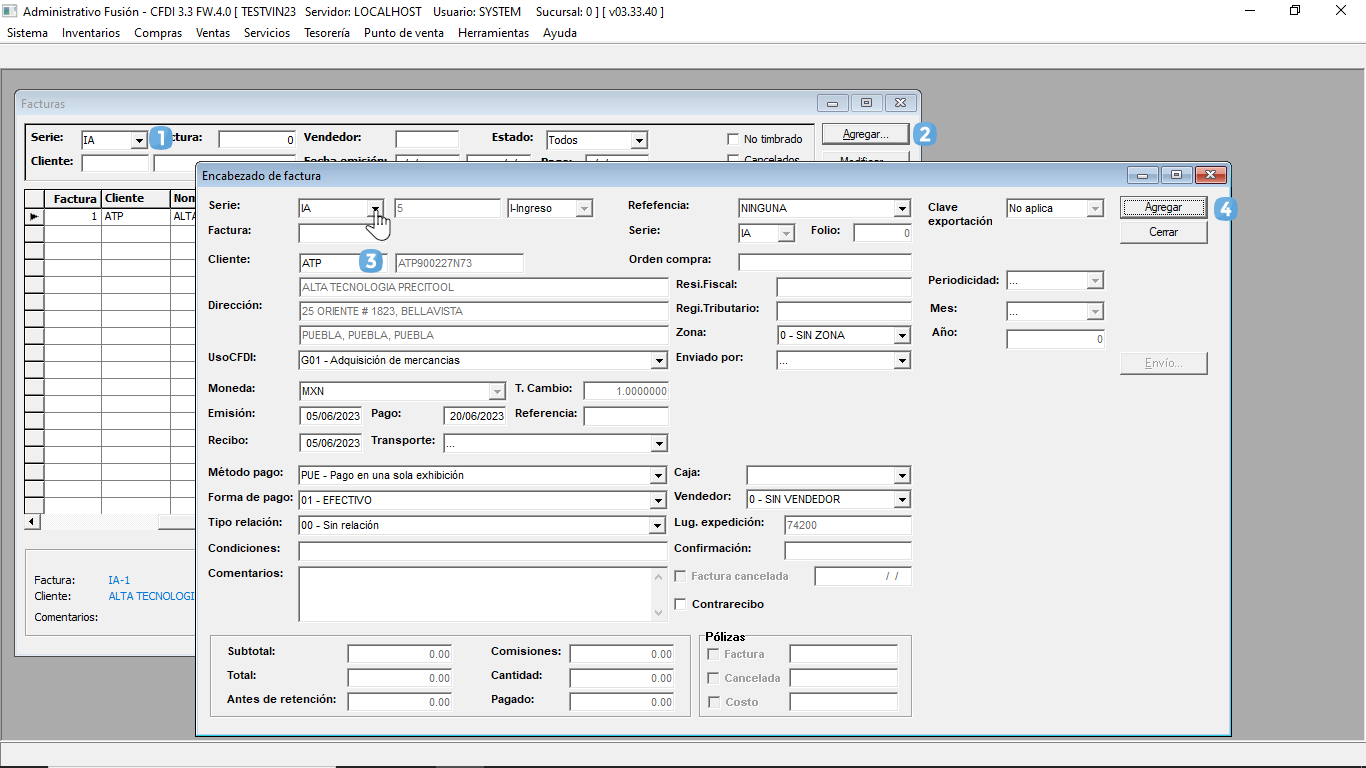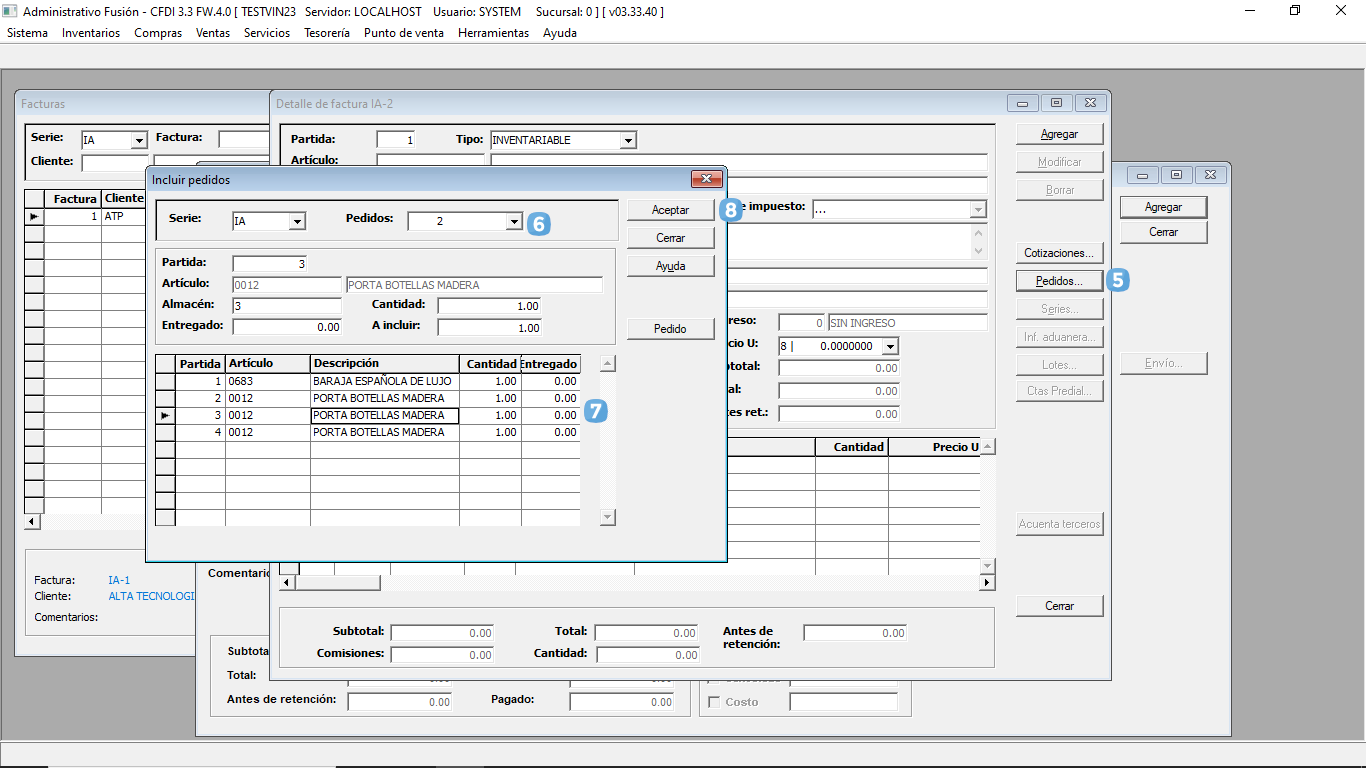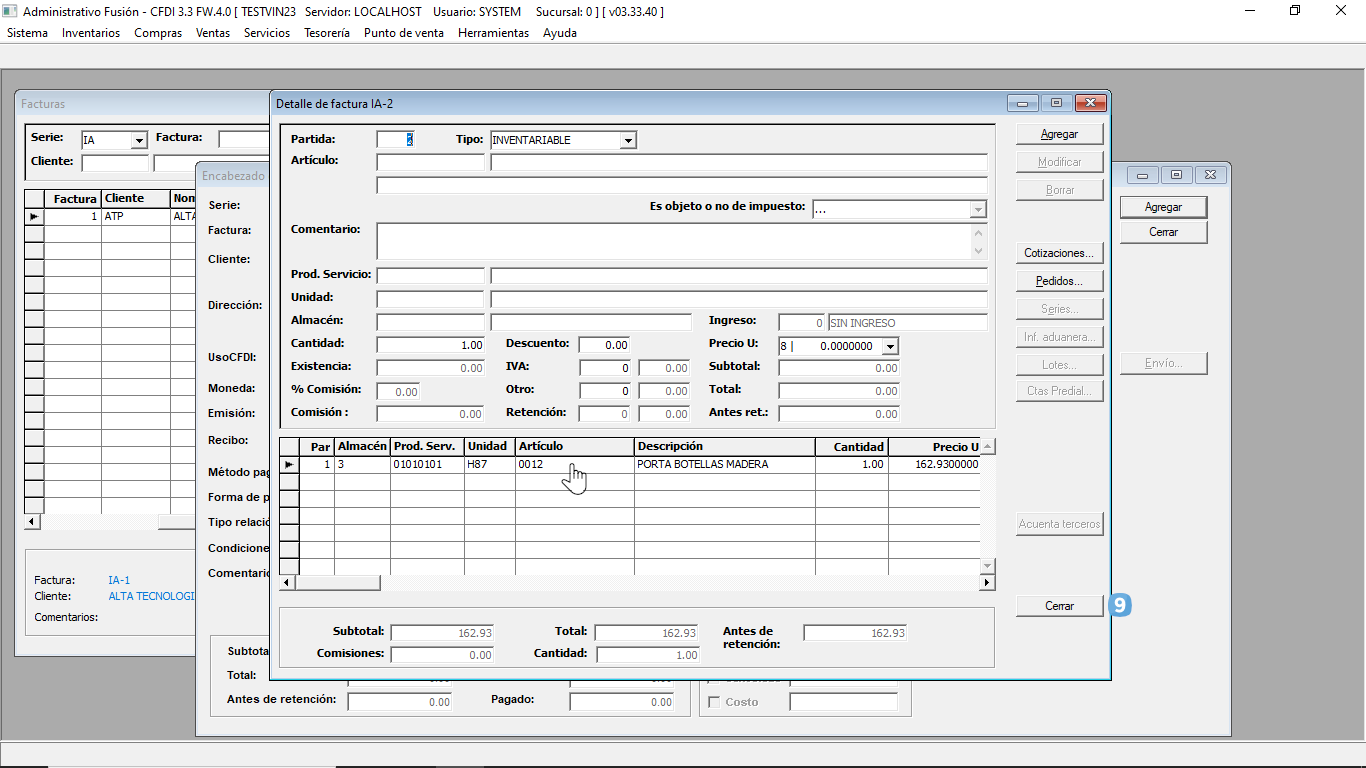Añadir cotizaciones y pedidos desde el detalle de una factura
Condiciones para realizar el proceso
- Un usuario administrador o supervisor tiene los permisos necesarios para realizar este proceso.
- El procedimiento se lleva a cabo en el Administrativo, por esta razón debe iniciar sesión en este módulo.
- Se recomienda revisar los datos obligatorios que establece el SAT para CFDI 4.0.
- Debe tener definidos los catálogos de; series, artículos, precios y clientes o deudores.
- El cliente o deudor debe tener cotizaciones o pedidos abiertos.
- El sistema solo le permitirá relacionar los documentos que hayan sido creados en la misma serie.
- No puede facturar mercancía con existencia insuficiente.
- Si usted cumple con estas condiciones, puede comenzar con el proceso.
Procedimiento
Debe dirigirse a la siguiente ruta: Ventas -> Facturas.
Encabezado de la factura
Para añadir una nueva factura debe seleccionar una serie y presionar el botón Agregar.
Desde la pestaña Facturas debe; volver a seleccionar la serie del documento y elegir un cliente (tecla F4 para ver el catálogo), el sistema llenará el resto de los campos de acuerdo con la información del cliente seleccionado.
Debe verificar que la información del encabezado de la factura sea la correcta como; el tipo de moneda, uso de CFDI, régimen fiscal, método de pago, forma de pago y el tipo de relación.
Si tiene dudas sobre el uso de método de pago y forma de pago, puede revisar este artículo.
También debe ajustar las fechas de emisión y recibo y especificar las condiciones o comentarios que sean necesarios.
Cuando tenga la información correcta, pulse el botón Aceptar para continuar con el proceso.
Añadir cotizaciones y pedidos al detalle de la factura
Desde el detalle de la factura puede presionar el botón de Pedidos o Cotizaciones ubicado en la parte lateral derecha.
A continuación, debe capturar el número de la cotización o pedido para visualizar todas las partidas del documento.
Para añadir información a la factura, seleccione una de las partidas y pulse el botón Aceptar. Cuando tenga la información requerida para la factura, pulse el botón Cerrar.
Las partidas añadidas a la factura de un pedido desaparecerán de la lista de pedidos.
Cada partida agregada al detalle de la factura se le asigna la clave 02 Si objeto de impuesto (este valor se puede cambiar, pero se necesitan permisos especiales).
Repita el procedimiento para agregar más partidas; capture el número de la cotización o pedido, seleccione una partida y pulse el botón Aceptar.
Cuando termine de añadir la información del pedido, pulse el botón Cerrar.
Alcances
- Los botones de Cotizaciones y Pedidos ubicados en el detalle de la factura le permiten incluir información de todas las cotizaciones y pedidos relacionadas con el cliente o deudor seleccionado.
- Si se incluye el total de las partidas del pedido en el detalle de la factura, el pedido pasa a un estado Facturado.
- Si solo se incluyen algunas partidas del pedido en el detalle de la factura, el pedido pasa a un estado Parcial.
- Se obtiene un detalle neto de la venta realizada y un desglose de los impuestos.
- La información que aparece en la factura afecta directamente las existencias y saldos de la empresa.
- La información de este catálogo es utilizada para llevar el control de contabilidad de la empresa.
- El sistema permite realizar el armado de pólizas con las facturas emitidas.
- El documento generado se establece en un estado Abierto.
- Las facturas con método de pago PUE y cualquier forma de pago (excepto 30 y 99), reportan todos los impuestos cobrados en el detalle del documento ante el SAT al momento de emitir el CFDI.
- Las facturas con método de pago PUE y forma de pago 30 (aplicación de anticipos), deben cumplir con el proceso establecido por el SAT para poder timbrar sus documentos.
- Las facturas con método de pago PPD y forma de pago 99 (por definir), no reportan los impuestos cobrados en el detalle del documento ante el SAT al momento de emitir el CFDI y se deben emitir todos los complementos de pago necesarios hasta cubrir el monto total de la operación.